Windows 10 시작 메뉴의 멋진 기능
Windows 10에서 Microsoft는 시작 메뉴를 다시 재발명했으며 모두가 알다시피 일반적인 시작 메뉴가 아닙니다. Windows 7 대신 원래 메뉴의 기능을 약간만 유지하면서 몇 가지 다른 기능을 추가합니다. 특징. 개인적으로 더 선호하지만 클래식 쉘 최고의 생산성과 사용성을 제공하는 시작 메뉴, 내가 관찰한 Windows 10 메뉴에 대한 몇 가지 흥미로운 개선 사항이 있습니다. 그들이 무엇인지 봅시다.
광고
푸시 알림이 있는 라이브 타일

이것은 비밀이 아닙니다. Windows 10 메뉴에는 터치 친화적이지만 푸시 알림으로 구동되는 라이브 타일이 있다는 것을 알고 계셨습니까? 업데이트를 받기 위해 앱이 백그라운드에서 지속적으로 실행될 필요가 없음을 의미합니다. 푸시 알림을 사용하면 앱이 실행되지 않는 경우에도 타일이 업데이트를 수신할 수 있습니다.
앱 고정을 위한 더 많은 공간
 Windows 7 메뉴는 세로로 확장되기 때문에 프로그램을 고정할 수 있는 공간이 제한적이었습니다. Windows 10 메뉴는 가로로 확장할 수 있으므로 필요한 앱을 고정할 수 있는 충분한 공간이 있습니다.
Windows 7 메뉴는 세로로 확장되기 때문에 프로그램을 고정할 수 있는 공간이 제한적이었습니다. Windows 10 메뉴는 가로로 확장할 수 있으므로 필요한 앱을 고정할 수 있는 충분한 공간이 있습니다.
고정된 항목을 그룹으로 구성

Windows 10 메뉴에서 고정된 항목을 원하는 그룹으로 구성할 수 있습니다. 예를 들어 게임에는 자체 그룹이 있을 수 있습니다. 데스크탑 앱은 하나의 그룹을 가질 수 있고 스토어 앱은 다른 그룹을 가질 수 있습니다. 이렇게 하면 하나의 큰 목록 대신 더 체계적으로 정리할 수 있습니다.
최근에 설치한 앱
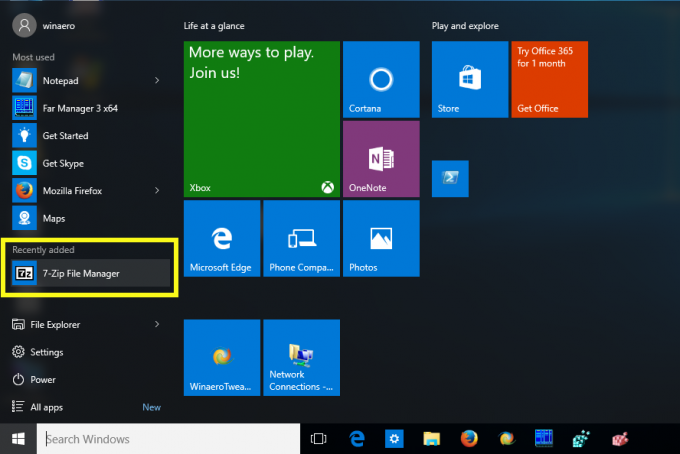
Windows 10 메뉴에는 최근에 설치한 앱이 표시되므로 모든 앱 내에서 검색할 필요가 없습니다. 이 기능은 Windows 7 시작 메뉴에도 존재했지만 Windows 10은 메뉴의 이러한 섹션에 "가장 많이 사용됨" 및 "최근에 설치됨"으로 레이블을 명확하게 지정하여 더 쉽게 이해할 수 있습니다.
우클릭으로 앱 제거
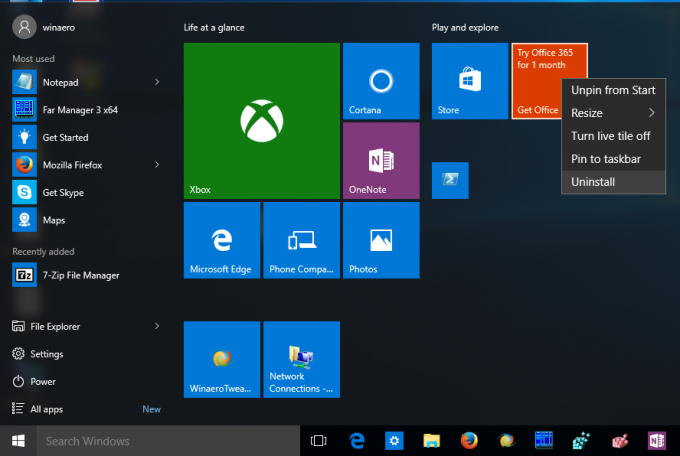
스토어에서 다운로드한 앱을 시작 메뉴에서 마우스 오른쪽 버튼으로 클릭하여 제거할 수 있습니다. 모든 내장 앱을 제거할 수 있는 것은 아니지만 이러한 앱을 위해 우리는 PowerShell 메서드.
클릭 및 탭 가능한 문자로 알파벳순으로 정렬된 앱 목록

Windows 10 메뉴의 이 기능은 Windows Phone에서 바로 제공됩니다. 이제 모든 앱 내에서 위아래로 스크롤하지 않도록 글자를 클릭하거나 탭하는 기능. 또한 앱 목록은 한 번만 정렬되므로 폴더가 더 이상 상단에 별도로 그룹화되고 그 뒤에 단일 앱 바로 가기가 표시되지 않습니다.
향상된 검색
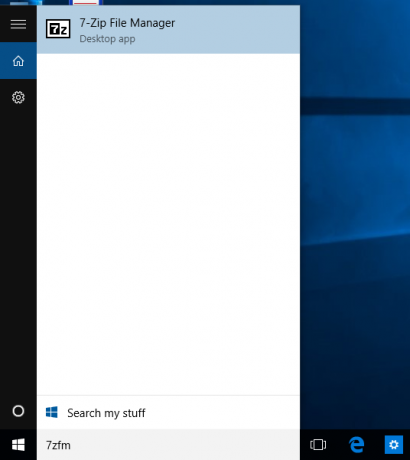
Windows 10 시작 메뉴는 프로그램 바로 가기의 EXE 이름을 검색하고 대략적인 문자열 일치를 수행할 수 있습니다. 예를 들어, 'Resource Hacker'를 입력하는 대신 reshacker를 입력해도 여전히 찾을 수 있습니다. 또는 μTorrent 대신 uTorrent를 입력할 수 있습니다. 그것은 또한 당신이 만드는 몇 가지 오타에 관대합니다.
그게 다야 Windows 10 시작 메뉴에 대해 어떻게 생각하십니까? 당신은 그것을 좋아합니까?

